DANE TECHNICZNE
Zastosowanie: Pojazdy i zabawki zdalnie sterowane
Zalecany wiek: 12 lat
Pochodzenie: Chiny kontynentalne
Numer modelu: Bezprzewodowy radiowy moduł telemetryczny Wi-Fi
Materiał: Materiał kompozytowy
Do typu pojazdu: Samoloty
Nazwa marki: Readytosky

Pakiet zawiera:
1 x 2. Moduł telemetryczny Wi-Fi 4G (Wyślij jako swój wybór)
Opis:
WIFI V1. 0 użyj wbudowanej anteny
WIFI V1. 0 i V2. 0 używa 8-bitowego procesora, obsługuje tylko UDP
WIFI V3. 0 używa 32-bitowego procesora, obsługuje TCP i UDP
WIFI V2. 0 i V3. 0 mają antenę zewnętrzną (5DB)
WIFI V3. 0 Witryna DroneBridge
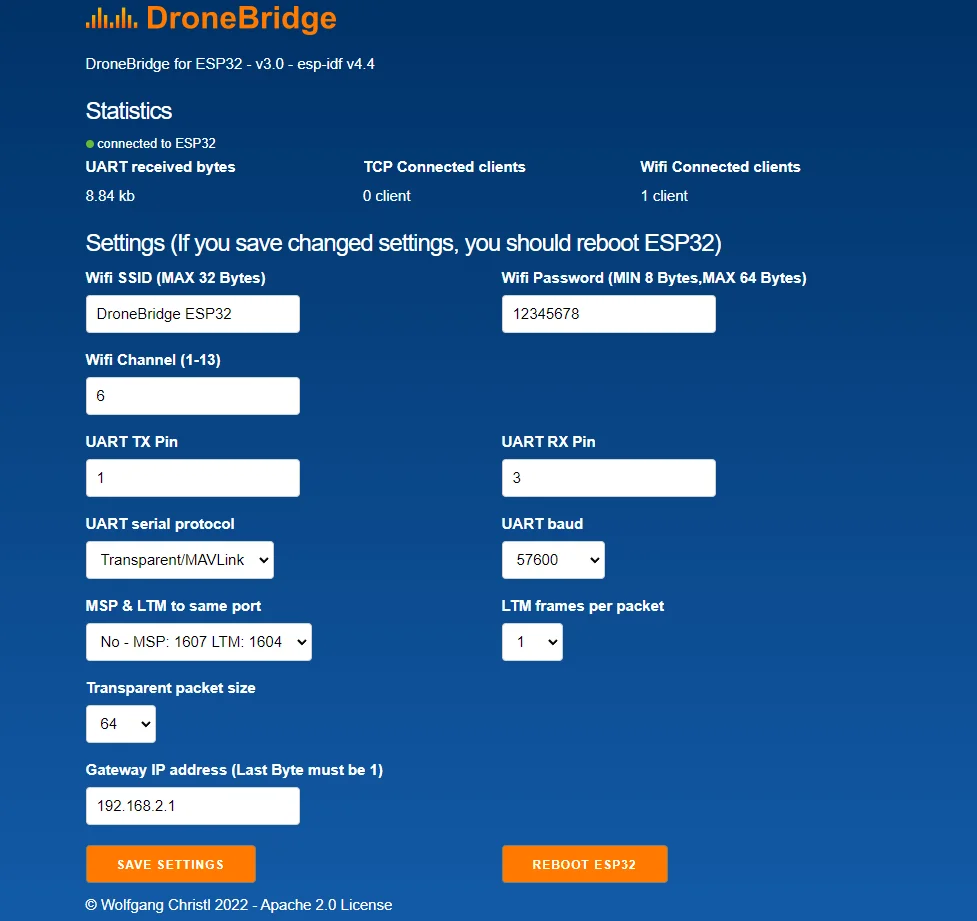
Jak korzystać z modułu WIFI dla PIXHAWK?
1. Jak się połączyć?
Użyj linii 6P łączącej się z kontrolerem lotu pixhawk.

Ze względu na różne oprogramowanie wewnętrzne, niektóre oprogramowanie układowe może używać dwóch portów, niektóre oprogramowanie układowe może korzystać tylko z jednego z portów. Znajdź więc jeden z dostępnych portów do połączenia.
JEŚLI używasz oprogramowania układowego PX4, można używać tylko TELEM1, nie można używać TELEM2.
W przypadku oprogramowania układowego Ardupilot zaleca się korzystanie z portu TELEM2. Lub znajdź jeden z dostępnych portów do połączenia.
W przypadku oprogramowania układowego PX4 należy używać portu TELEM1.
2. Jak używać?
Uwaga: w przypadku korzystania z połączenia telemetrii radiowej Wi-Fi należy użyć modułu zasilania 3DR lub 5 V ESC, aby zasilić sterowanie lotem. Nie można włożyć USB, ponieważ priorytet USB jest wyższy niż telemetria radiowa. Jeśli kabel USB jest podłączony, nie można go używać do radiowej transmisji telemetrycznej.

Nazwa hotspotu Wi-Fi to Drone, więc użyj telefonu lub komputera, aby połączyć się z tym hotspotem, hasło to 12345678.
Uwaga: niektóre urządzenia (na przykład niektóre iphone'y z systemem IOS) nie mogą uzyskać ip automatycznie, należy ustawić ręcznie.

Ustaw opcję Konfiguruj adres IP jako ręczną. Ustaw adres IP jako „192. 168. 4 5" lub inny, ale nie można ustawić jako " 192. 168. 4 1″, ostatnia liczba nie może przekraczać 254. Ustaw maskę podsieci na „255. 255. 255. 0” (powinien ustawić tę wartość, nie może innej). Ustaw router jako „192. 168. 4 1"(powinien ustawić tę wartość, nie może innej)
Gdy Twoje urządzenie pomyślnie połączy się z tym hotspotem, możesz użyć przeglądarki, aby odwiedzić http://192. 168. 4 1 , możesz zmodyfikować parametr.

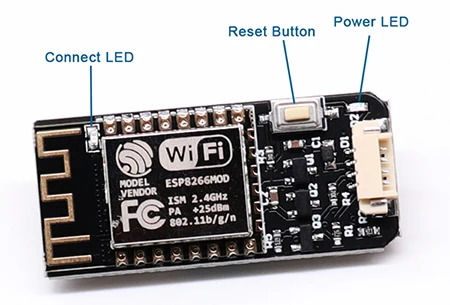

Uwaga, przycisk jest przyciskiem resetowania, a nie przyciskiem restartu, po naciśnięciu przycisku wszystkie parametry zostaną ustawione na domyślne, jeśli zmodyfikujesz jakiś parametr.
Dioda LED zasilania: po włączeniu świeci się czerwona dioda LED.
Dioda LED połączenia: po pomyślnym połączeniu z kontrolą naziemną (na przykład Mission Planner lub Qgroundcontrol) niebieska dioda LED miga. po rozłączeniu z kontrolą naziemną niebieska dioda LED świeci.
1. Jak korzystać z narzędzia do planowania misji ?
Najpierw pomyślnie połącz komputer z dronem hotspot. Wybierz UDP. Następnie kliknij przycisk „Połącz”, użyj portu 14550. Kliknij OK". Nie ma potrzeby wybierania szybkości transmisji. Domyślna szybkość transmisji modułu Wi-Fi to 57600. Ale 115200 lub inny może również działać.
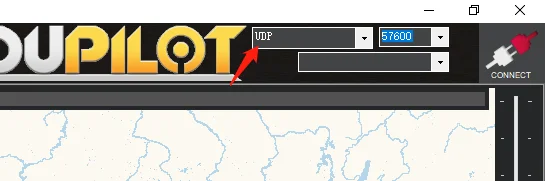

2. Jak korzystać z telefonu
Dla Androida: Pobierz qgroundcontrol (tylko dla pixhawk, nie dla APM)
stądhttp://qgroundcontrol. com/downloads/
Pobierz DroidPlanner stąd,https://github. com/DroidPlanner/Tower/releases
W przypadku iPhone'a (IOS): wyszukaj qgroundcontrol w sklepie z aplikacjami.
qgroundcontrol(tylko dla pixhawk, nie dla APM) może łączyć się automatycznie, DroidPlanner powinien wybrać port „UDP” i „14550” przed połączeniem z kontrolą naziemną.
Jak korzystać z modułu WIFI dla APM?
Użyj 5-stykowej linii do połączenia z kontrolerem lotu APM.










Related Collections













Odkryj więcej dronów i akcesoriów
-

Dron z kamerą
Nasza kolekcja dronów kamerowych oferuje szeroki wybór marek, w tym FIMI, JJRC,...
-

Akcesoria dronów
Odkryj szeroką gamę akcesoriów do dronów, aby poprawić osiągi lotu, wydłużyć żywotność...










